Отдалечен достъп до работния плот в отдалечени комунални услуги

- 2389
- 483
- Johnathan Wilderman
Има много различни платени и безплатни програми за отдалечен достъп до компютъра и контрола. Съвсем наскоро написах за една от тези програми, предимството на които беше максималната простота за начинаещите потребители - AeroAdmin. Този път ще говорим за друг безплатен инструмент за отдалечен достъп до компютъра - отдалечени комунални услуги.
Няма да работи за извикване на програмата за отдалечени комунални услуги, освен това няма руски език в нея (има руски, виж. По -долу) интерфейсът и от операционните системи се поддържат само Windows 10, 8 и Windows 7. См. Също така: Най -добрите програми за отдалечен работен плот.
Актуализация: В коментарите бях информиран, че има същата програма, но на руски (очевидно само версия за нашия пазар), със същите условия за лицензиране - RMS за отдалечен достъп RMS. По някакъв начин успях да й пропусна.
Но вместо простотата, полезността предлага широки възможности, сред които:
- Безплатно управление до 10 компютъра, включително за търговски цели.
- Преносима употреба.
- Достъп до RDP (а не чрез програмата на програмата) в интернет, включително рутери и с динамичен IP.
- Широки набор от режими на дистанционно управление и връзка: контрол и „само гледане“, терминал (команден ред), прехвърляне на файлове и чат (текст, глас, видео), запис на отдалечен екран, свързване на отдалечен регистър, управление на захранването, дистанционни програми , Печат на отдалечена машина, отдалечен достъп до камерата, поддръжка за събуждане на LAN.
По този начин, отдалечените комунални услуги, внедрени практически изчерпателен набор от действия за дистанционно управление, които могат да бъдат необходими само, но програмата може да бъде полезна не само за свързване с компютри на други хора, за да предостави помощ, но и за работа със собствени устройства или администриране на малък Парк от компютри. Освен това, на официалния уебсайт на програмата има приложения за iOS и Android за отдалечен достъп до компютър.
Използване на отдалечени помощни програми за управление на отдалечен компютър
По -долу не е стъпка -by -стъпка инструкция за всички възможности на отдалечени връзки, които могат да бъдат реализирани с помощта на отдалечени комунални услуги, и по -скоро кратка демонстрация, която може да заинтересува програмата и неговите функции.
Отдалечените комунални услуги са достъпни като следващите модули
- Хост - За инсталиране на компютър, който изисква свързване по всяко време.
- Viewer е клиентската част за инсталиране на компютър, от който ще има връзка. Предлага се и в преносима версия.
- Агент - аналог на хост за единични връзки към отдалечен компютър (например за помощ).
- Дистанционни утилити Sever - Модул за организиране на вашия собствен сървър за отдалечени комунални услуги и осигуряване на работа например в локална мрежа (не се разглежда тук).
Всички модули са достъпни за изтегляне на официалната страница https: // www.Дистанционни.Com/изтегляне/. Уебсайт на руска версия Дистанционен достъп RMS RMS - rmansys.ru/дистанционно изражение/ (За някои файлове има вирустотално задействане, по -специално от Kaspersky. В тях няма наистина вредни, програмите се определят от антивирусите като средства за отдалечено прилагане, което на теория може да бъде риск). За получаване на безплатен лиценз за програма за използване при управление до 10 компютъра, последният параграф на тази статия.

Когато инсталирате модулите, няма функции, с изключение на хост Препоръчвам да включите интеграцията с защитната стена на Windows. След като започнете, хостът на отдалечени комунални услуги ще ви помоли да създадете вход и парола за свързване към текущия компютър и след това да покажете идентификационния номер на компютъра, който трябва да се използва за свързване.
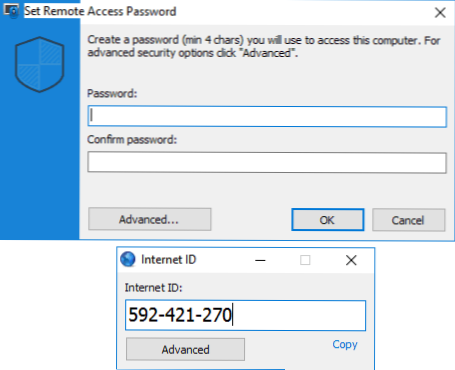
На компютъра, от който ще се извърши дистанционно управление, ние инсталираме зрителя на отдалечените комунални услуги, щракнете върху „Новата връзка“, посочим идентификатора на отдалечения компютър (паролата ще бъде поискана и по време на връзката).
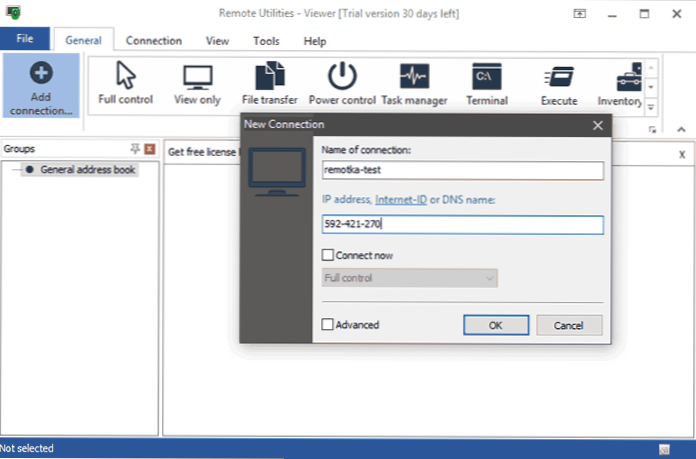
Когато се свързвате чрез протокол за отдалечен работен плот, в допълнение към IDS, ще е необходимо също да въведете счетоводните данни на потребителя на Windows, както в обичайната връзка (също в настройките на програмата можете да запазите тези данни за автоматична връзка в бъдеще). T.E. ID се използва само за прилагане на бърза инсталация на RDP връзката чрез Интернет.
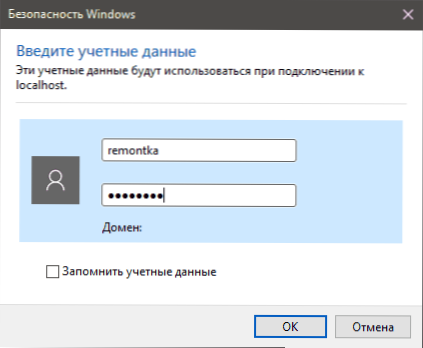
След създаването на връзката, отдалечените компютри се добавят към „адресна книга“, от която по всяко време можете да направите желания тип дистанционна връзка. Идеята за наличния списък на такива връзки може да бъде получена от екрана по -долу.
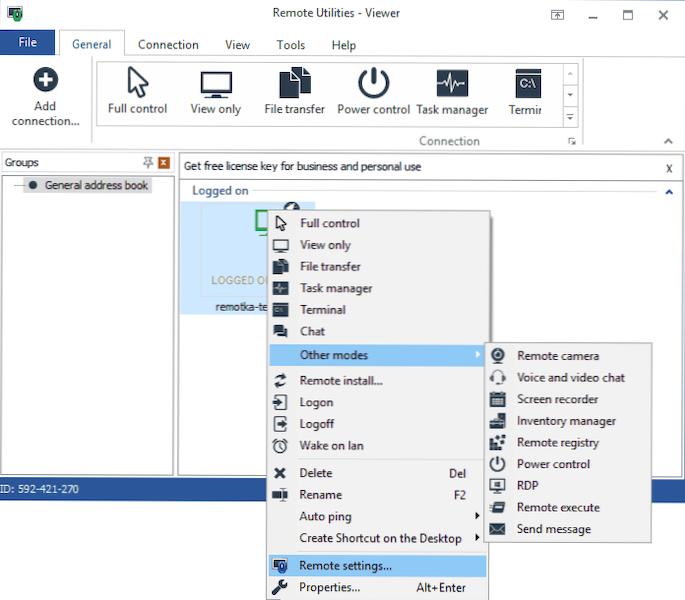
Тези възможности, които успях да тествам успешно, работят без оплаквания, така че, въпреки че не изучавах програмата много отблизо, мога да кажа, че тя е оперативна, а функционалността е повече от достатъчна. Така че, ако имате нужда.
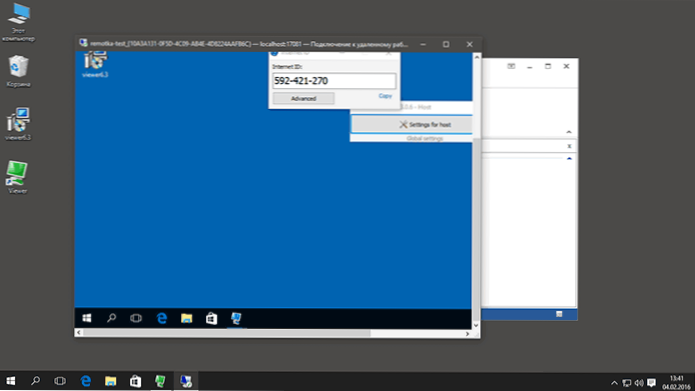
В заключение: Веднага след инсталирането на зрителя на отдалечени комунални услуги, той има лиценз за тест за 30 дни. За да получите неограничена валидност на безплатен лиценз, отидете в раздела „Помощ“ в менюто на програмата, щракнете върху „Вземете ключ за лиценз безплатно“, а в следващия прозорец щракнете върху „Вземете безплатен лиценз“, попълнете полетата и изпратете имейл Адреси за активиране на програмата.
- « Възстановяване на данни и файлове на Android
- Една операционна система не беше намерена и повреда на зареждане в Windows 10 »

